Table of Contents
Einführung
Suchen Sie nach einer Möglichkeit, den Lucidchart Dunkler Modus zu aktivieren? Dann sind Sie auf der richtigen Hilfeseite. Diese Hilfeseite erklärt Ihnen, was Lucidchart ist und wie Sie diese dunkle Benutzeroberfläche aktivieren können.
Was ist Lucidchart?
Lucidchart ist der Name einer webbasierten Anwendung zur Erstellung von Diagrammen, die es den Nutzern ermöglicht, gemeinsam Diagramme zu zeichnen, zu überarbeiten und auszutauschen und so Prozesse, Systeme und Organisationsstrukturen zu verbessern. Sie wird von der Firma Lucid Software mit Sitz in Utah, Vereinigte Staaten, hergestellt. Es wurde im Dezember 2008 von Ben Dilts und Karl Sun mitbegründet.
Was ist der Lucidchart Dunkler Modus?
Lucidchart Dunkler Modus ist eine Funktion, mit der Benutzer die Benutzeroberfläche der Lucidchart-Webanwendung von einem hellen Farbschema auf ein dunkles Farbschema umstellen können. Diese Funktion wurde entwickelt, um die Belastung der Augen zu reduzieren und die Lesbarkeit der Diagramme und Flussdiagramme zu verbessern, die Benutzer in der Lucidchart-Anwendung erstellen. Der dunkle Modus ändert den Hintergrund der Anwendung in eine dunkle Farbe, während der Kontrast von Text und Elementen auf der Seite erhalten bleibt.
Offiziell gibt es keinen Lucidchart Dunkler Modus, das hat der Lucidchart Community Manager im öffentlichen Hilfeforum gesagt:
Hallo X,
Danke, dass Sie sich an die Lucidchart Community wenden! Leider ist dies keine Option, die wir derzeit haben. Wir sind jedoch immer auf der Suche nach Möglichkeiten, Lucidchart zu verbessern, und Ihr Feedback ist der beste Weg, um dies zu tun. Wenn Sie eine Option für einen dunklen Modus wünschen, können Sie diese Idee über unser Formular für Funktionsanfragen an unsere Techniker weiterleiten. Ideen, die über dieses Formular eingereicht werden, werden an das Produktentwicklungsteam weitergeleitet und werden bei der Priorisierung von Produktverbesserungen berücksichtigt.
Vielen Dank für Ihr Feedback!
Zitat des Lucidchart Community Managers
Lucidchart ist jedoch eine Webanwendung und Sie können die kostenlose und quelloffene Browsererweiterung Turn Off the Lights ausprobieren. Sie können alle Websites an Ihren persönlichen Stil anpassen.
Es gibt eine kostenlose und quelloffene „Turn Off the Lights“-Browsererweiterung, die den Lucidchart-Dunkelmodus in Ihr Web-Browsing-Erlebnis integrieren kann. Diese Erweiterung, die für eine Vielzahl von Browsern verfügbar ist, darunter Google Chrome, Mozilla Firefox, Safari und Opera, ermöglicht es Benutzern, einen dunklen Modus ein- und auszuschalten, während sie auf einer beliebigen Website surfen, einschließlich Lucidchart.
Durch die Aktivierung der „Turn Off the Lights“-Erweiterung und die Konfiguration zur Aktivierung auf bestimmten Webseiten können Benutzer die Vorteile eines dunklen Modus auf einer Vielzahl von Websites, einschließlich Lucidchart, genießen. Diese Erweiterung bietet den Nutzern auch eine Reihe von Anpassungsoptionen, mit denen sie den dunklen Modus an ihre Vorlieben anpassen und seine Deckkraft, Farbe und andere Einstellungen einstellen können. Insgesamt ist die „Turn Off the Lights“-Browsererweiterung ein leistungsfähiges und vielseitiges Werkzeug, das das Surferlebnis des Benutzers verbessern kann, auch bei der Arbeit mit komplexen Diagrammen und Flussdiagrammen in Lucidchart.
Aktivieren Sie den Dunkler Modus auf Lucidchart außerhalb der Anwendung und auf allen Webseiten mit der kostenlosen Browsererweiterung
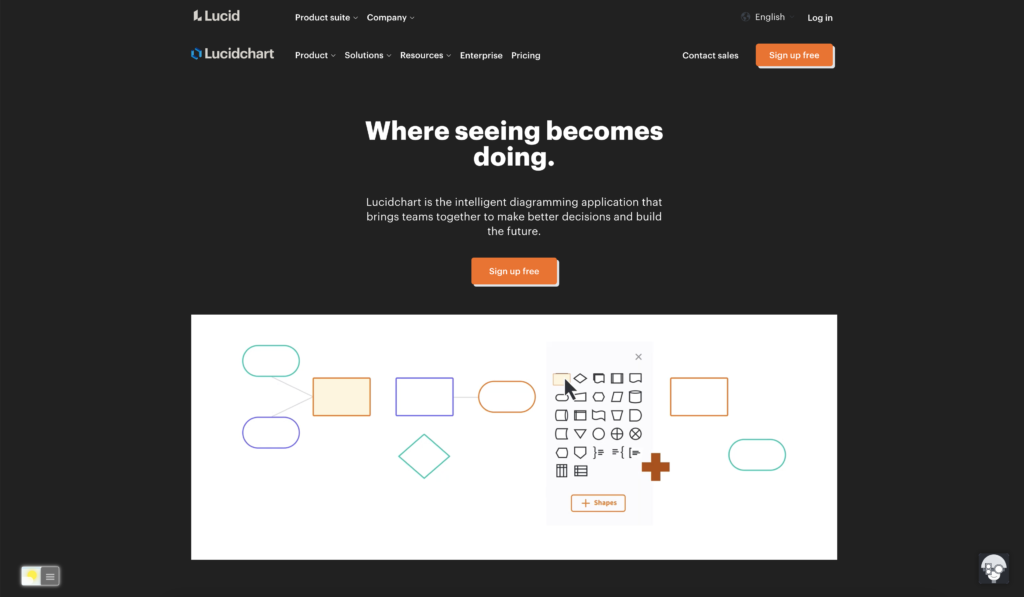
Für normale Desktop-Internet-Nutzer, können Sie auch diese Lucidchart Night Mode Version auf Ihrem Lieblings-Web-Browser. Und zwar mit der Option Nachtmodus in der Browsererweiterung Turn Off the Lights. Folgen Sie den nachstehenden Schritten, um diese kostenlose Lösung in Ihrem Webbrowser zu aktivieren:
- Laden Sie die Browsererweiterung Turn Off the Lights herunter
- Klicken Sie mit der rechten Maustaste auf die graue Lampentaste und wählen Sie im Menüpunkt Optionen
- Die Seite „Turn Off the Lights Options“ wird angezeigt, und wählen Sie die Registerkarte “ Night Mode“.
- Aktivieren Sie hier den Nachtschalter oder die Langdruckfunktion, um den Nachtmodus auf der aktuellen Webseite zu aktivieren
Außerdem können Sie die Farben für den Hintergrund, den Text und die Hyperlinks der Website anpassen. So können Sie es persönlich auf Ihre Nacht Thema Stil. Und erhalten Sie den dunklen Modus auf Lucidchart Sie in Ihrem Webbrowser sehen wollen.
Website-Zugang (nur zu Lucidchart Dunkler Modus)
Die Browsererweiterung Turn Off the Lights nimmt Ihre Privatsphäre sehr ernst, und Sie richten diese Browsererweiterung so ein, dass nur die Postman-Website zugelassen wird. Hier sind die Schritte, um diese Funktion zu aktivieren.
- Öffnen Sie die Seite chrome://extensions und suchen Sie nach Turn Off the Lights

- Klicken Sie auf die Schaltfläche Details, um die detaillierten Informationen über diese Chrome-Erweiterung zu öffnen
- Suchen Sie den Bereich Site Access, und klicken Sie auf das Auswahlfeld zum Menüpunkt„Auf bestimmten Sites„.
- Ein neues Popup-Fenster wird angezeigt, und geben Sie nun diese URL in das Textfeld „https://www.lucidchart.com“ ein.
- Wenn Sie fertig sind, klicken Sie auf die blaue Schaltfläche Hinzufügen, um dieses Fenster zu schließen.
Frei und Open-Source
Die Turn Off the Lights-Browsererweiterung ist kostenlos und Open-Source. Und sie ist auf allen modernen Webbrowsern verfügbar. Dazu gehören Google Chrome, Firefox, Opera, Safari, Microsoft Edge, Yandex, Brave, Vivaldi, Naver Whale, Yandex, und Cốc Cốc.
Schlussfolgerung
- Wie schaltet man den Dunkelmodus in Lucidchart ein?
- Gibt es einen Lucidchart Dunkler Modus?
- Wie aktiviert man den Lucidchart Dunkler Modus?
- Was sind die Vorteile der Verwendung des Lucidchart-Dunkelmodus?
- Der Airtable-Dunkelmodus funktioniert nicht
- Wie installiert man Lucidchart dark?
- Aktivieren Sie den Dunkelmodus auf jeder Website
Wenn Sie es nützlich finden, Ihren Dunkler Modus für Lucidchart zu bekommen, dann können Sie den Link auf Facebook teilen oder den Link auf Twitter teilen. So können Ihre Familie, Freunde oder Kollegen von diesem praktischen kostenlosen Tool erfahren.
Did you find technical, factual or grammatical errors on the Turn Off the Lights website?
You can report a technical problem using the Turn Off the Lights online technical error feedback form.